
Festlegen eines Ziels
Ziel manuell eingeben
Geben Sie die Zielinformationen manuell ein.


- [Präfix/Suffix] wird angezeigt, wenn [Ein/Aus-Einstellung] unter [Bedienerprogr.] - [Administrator] - [Adresse speichern] - [Präfix-/Suffix-Einstellung] auf EIN gesetzt ist. Sie können einen registrierten Domänennamen usw. abrufen, um den Eintrag zu ergänzen.
Adressbuch verwenden
Bei Auswahl des Zielregisters ( ) wird eine Liste der auf diesem System registrierten Ziele angezeigt. Schalten Sie die Anzeige anhand eines Index um und geben Sie das gewünschte Ziel an.
) wird eine Liste der auf diesem System registrierten Ziele angezeigt. Schalten Sie die Anzeige anhand eines Index um und geben Sie das gewünschte Ziel an.
Wenn Sie auf das Menüsymbol ( ) im oberen Bereich tippen, können Sie die Liste der registrierten Ziele in der Schaltflächenansicht oder in der Listenansicht anzeigen.
) im oberen Bereich tippen, können Sie die Liste der registrierten Ziele in der Schaltflächenansicht oder in der Listenansicht anzeigen.

Es gibt zwei Methoden für die Festlegung eines Gruppenziels; Auswahl der gesamten Gruppe oder Auswahl einiger Ziele in der Gruppe.
Um die gesamte Gruppe anzugeben, wählen Sie [Alle auswählen]. Wenn Sie nur einige Ziele in der Gruppe verwenden möchten, wählen Sie die gewünschten Ziele aus den in der Gruppe registrierten Zielen aus.
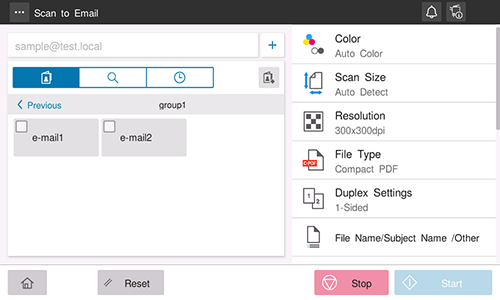
- Wenn Sie häufig verwendete Ziele auf diesem System registrieren, müssen Sie das Ziel nicht mehr bei jedem Senden von Daten eingeben. Ausführliche Informationen über die Registrierung eines Ziels finden Sie hier: Registrieren und Verwalten von Zielen.
- Um mehrere Ziele anzugeben, muss [Mehrere Ziele auswählen] unter [Bedienerprogr.] - [Administrator] - [Sicherheit] - [Benutzerzugriff einschränken] auf [Zulassen] gesetzt werden.
- Um die gesamte Gruppe des Gruppenziels anzugeben, muss [Alle Gruppen auswählen] unter [Bedienerprogr.] - [Administrator] - [Sicherheit] - [Benutzerzugriff einschränken] auf [Zulassen] gesetzt werden.
- Im Basisstil können Sie nicht gleichzeitig Adressen für verschiedene Funktionen, wie z. B. E-Mail und Fax, angeben und versenden.
Registriertes Ziel suchen
Wenn Sie auf das Suchregister ( ) tippen, wird der Bildschirm für die Zielsuche angezeigt. Wenn eine große Anzahl von Zielen registriert ist, sucht das System nach dem Registrierungsnamen des Ziels oder nach Zeichen aus der Adresse, um das gewünschte Ziel zu finden.
) tippen, wird der Bildschirm für die Zielsuche angezeigt. Wenn eine große Anzahl von Zielen registriert ist, sucht das System nach dem Registrierungsnamen des Ziels oder nach Zeichen aus der Adresse, um das gewünschte Ziel zu finden.
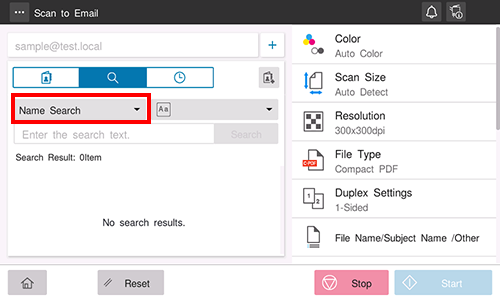
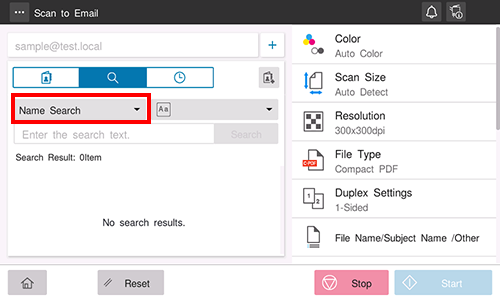
Ziel aus den im LDAP-Server registrierten Zielen auswählen (LDAP-Suche)
Wenn Sie auf das Suchregister ( ) tippen, wird der Bildschirm für die Zielsuche angezeigt. Wenn der LDAP-Server oder Active Directory von Windows Server für die Benutzerverwaltung verwendet wird, können Sie nach Zielinformationen suchen (LDAP-Suche), die auf dem Server registriert sind, und das gewünschte Ziel auswählen.
) tippen, wird der Bildschirm für die Zielsuche angezeigt. Wenn der LDAP-Server oder Active Directory von Windows Server für die Benutzerverwaltung verwendet wird, können Sie nach Zielinformationen suchen (LDAP-Suche), die auf dem Server registriert sind, und das gewünschte Ziel auswählen.
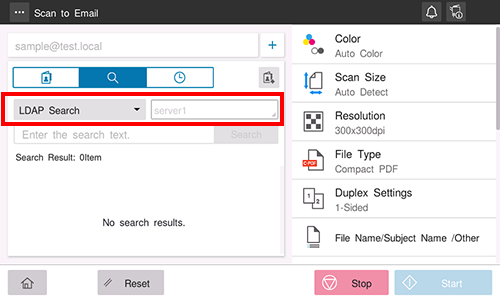
Wenn Sie ein einzelnes Schlüsselwort für die Suche verwenden möchten, wählen Sie [LDAP-Suche].
Wenn Sie mehrere Suchwörter nach Kategorien kombinieren möchten, wählen Sie [LDAP-Mehrf.-Suche].
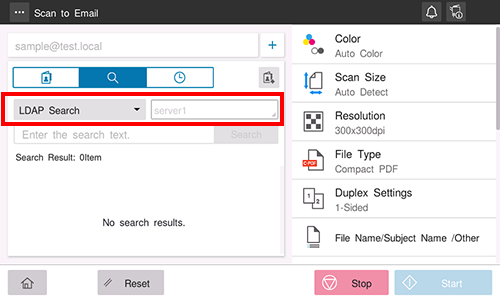
Wenn Sie auf den Anzeigebereich für den Servernamen tippen, wird der Bildschirm für die Serverauswahl aufgerufen. Wählen Sie den gewünschten Server aus und tippen Sie auf [OK].
Auftragsverlauf verwenden
Wenn Sie auf das Verlaufsregister ( ) tippen, wird eine Liste der Übertragungsprotokolle angezeigt. Wählen Sie das gewünschte Ziel aus den vorherigen fünf Auftragsverläufen aus.
) tippen, wird eine Liste der Übertragungsprotokolle angezeigt. Wählen Sie das gewünschte Ziel aus den vorherigen fünf Auftragsverläufen aus.
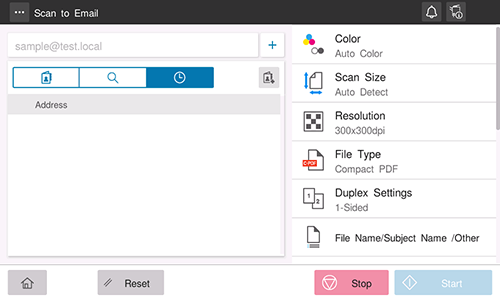
- Wenn ein registriertes Ziel oder eine Box bearbeitet wird, werden die Verlaufsinformationen gelöscht.
- Wenn Sie den Basisstil verwenden, werden die Verlaufsinformationen nicht gelöscht, auch wenn Sie das System aus- und wieder einschalten. Wenn Sie den klassischen Stil verwenden, werden die Verlaufsinformationen nach dem Aus- und Einschalten des Systems gelöscht.


 in der oberen rechten Ecke einer Seite klicken oder tippen, wechselt es zu
in der oberen rechten Ecke einer Seite klicken oder tippen, wechselt es zu  und wird als Lesezeichen registriert.
und wird als Lesezeichen registriert.